Android スマートフォンの画面が壊れてほしくないのは確かですが、事故は常に私たちの周りにあります。壊れたAndroidフォンを交換するために新しいAndroidフォンを購入することもできますが、Androidフォン自体よりもAndroidフォン上のデータの方が重要です。したがって、問題は、画面が壊れたAndroidフォンをバックアップする方法です。この記事では 4 つの方法を紹介します。
ヒント:画面が壊れた携帯電話から Android データをバックアップできるのはなぜですか?実際、画面が割れた場合でも被害の程度を確認する必要があります。 Android スマートフォンの内部が壊れていない場合、この状況では、携帯電話から Android データを抽出してバックアップすることができます。

Android スマートフォンの画面だけが壊れている場合は、内部のハードウェアが損傷していない可能性があります。画面が壊れた携帯電話をバックアップするチャンスはまだあります。 Android データ抽出アプリは、画面が壊れた Android スマートフォンからデータを抽出するのに役立ちます。詳細なガイドは以下にあります。
- 画面が壊れた Android スマートフォンをコンピュータにバックアップします。
- 連絡先、通話記録、メッセージ、WhatsApp、写真、ビデオ、オーディオなどのデータ タイプのバックアップを幅広くカバーします。
- ウイルス攻撃、システムクラッシュ、黒い画面、携帯電話のフリーズ、パスワード忘れなど、多くのひどいケースで Android 携帯電話を修正します。
- Android スマートフォンからのデータ復元をサポート。
- Samsung Galaxy Note 3/4/5、Samsung Galaxy S4/S5/S6、Samsung Galaxy Tab Pro 10.1 など、Samsung の多くの携帯電話で動作します。これまで、他のブランドの Android スマートフォンはサポートされていませんでしたが、Android Data Extraction アプリは開発中です。
以下の Android データ抽出アプリをダウンロードします。
ステップ 1: Android データ抽出をインストールする
まず、この Android Data Extraction をコンピュータにダウンロードしてインストールします。次に、プログラムを起動します。
ステップ 2: Android スマートフォンをコンピュータに接続する
- 次に、Android スマートフォンを USB ケーブルでコンピュータに接続し、携帯電話で USB デバッグを有効にします。完了したら、左側の「壊れたAndroidデータの抽出」タブをクリックします。

- 次に、修復モードの中から「壊れた」タブを選択する場合は、インターフェース上の「開始」アイコンをクリックしてください。また、コンピュータ上で Android スマートフォンの名前やモデルなどの情報を選択する必要があります。 「免責事項に同意します」にチェックを入れて「確認する」ボタンをタップしてください。

ステップ 3: 画面が壊れた Android をバックアップする
- 次に、インターフェイス上にダウンロード モードに入る方法を示す 3 つのステップがあります。手順に従って「開始」ボタンをクリックしてください。

- 完了すると、左側に画面が壊れた Android スマートフォンのカテゴリが表示されます。これで、バックアップするデータを選択し、「復元」アイコンをタップできます。データは、画面が壊れた Android スマートフォンからコンピュータにバックアップされます。

こちらもお読みください:画面が壊れた Android スマートフォンには貴重な写真がたくさんありますか?この瞬間、壊れた携帯電話から写真を取り出すことができ、そこから4つの役立つ解決策が得られます。
Android スマートフォンの画面が少し壊れていても、この問題によって画面が真っ暗にならない場合は、次の 3 つの役立つ方法をご覧ください。これらは Android スマートフォン用の優れたツールであり、ほぼすべての Android スマートフォンで有効です。サムスン、ソニー、HTC、OnePlus、OPPO、ファーウェイ、ZTE、モトローラなど。
この Android データ復元アプリは、ほとんどの Android 携帯電話に対応する専門的な復元アプリです。簡単な手順で Android スマートフォンから削除したデータを復元できます。ディープ スキャン モードを選択すると、Android スマートフォン上の削除されたファイルが完全に検索されます。また、パソコンへのデータバックアップにも対応しています。
ステップ 1: Android Data Recovery をダウンロードする
まず、Android Data Recovery を PC にダウンロードしてインストールする必要があります。次に、アプリに入ります。
ステップ 2: Android と PC を組み合わせる
次に、Android スマートフォンと PC を USB ケーブルで接続し、携帯電話で USB デバッグを有効にします。接続したら、「次へ」アイコンをクリックしてスキャンモードを選択してください。

ステップ 3: Android 携帯電話をコンピュータにバックアップする
- アプリは Android スマートフォンを数分間スキャンします。すると、既存のデータと削除されたファイルが画面に表示されます。一部またはすべてを選択して、「回復」アイコンをクリックします。
- 画面が少し壊れた Android スマートフォンはコンピュータにバックアップされます。
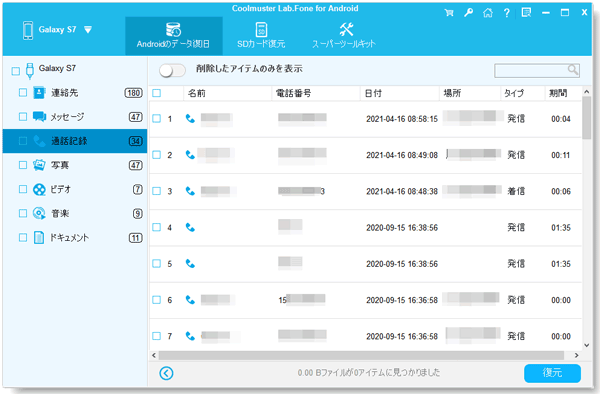
詳細: 5 つの強力な方法で、 Android データをコンピュータに簡単にバックアップできます。手に入れましょう。
AndroidバックアップはAndroidスマホの基本機能なので、ちょっと画面が割れてしまったAndroidスマホのバックアップに活用したり、画面をタッチしてスマホを操作したりできます。この状況では、最も簡単な方法でデータをバックアップできます。
ステップ 1: 設定を入力する
Android スマートフォンで、設定アプリに入ってください。次に、「バックアップとリセット」オプションを見つけます(名前は少し異なるかもしれません)。
ステップ 2: バックアップ用のアカウントを追加する
次に、Google アカウントなど、バックアップに使用する個人アカウントを追加する必要があります。名前とパスワードを入力します。その後、数秒待ちます。
ステップ 3: Android バックアップを使用して Android をバックアップする
アカウントを追加した後、「バックアップ」アイコンをオンにする必要があります。これにより、データが自動的にアカウントにバックアップされます。

おまけ:多くの人が仕事や生活で Android スマートフォンと Mac コンピュータを使用しているため、 Android を Mac にバックアップするのは少し不便かもしれません。これら5つの方法を試してみましょう。
Android データ バックアップ アプリは、Android のあらゆる種類のデータをコンピューターにバックアップするソフトウェアです。削除したデータを復元する必要はないが、画面が壊れた Android スマートフォンからデータをバックアップする必要がある場合は、自分で選択できます。ワンクリックで Android スマートフォンをバックアップできます。
ステップ 1: アプリをインストールし、Android を PC に接続する
Androidデータバックアップアプリをパソコンにインストールします。インストールしたら、USB ケーブルを介して Android スマートフォンを PC に接続してください。アプリはあなたの携帯電話をすぐに検出します。
ステップ 2: スーパー ツールキットに移動します。
認識されると、ホームページにアクセスします。ページ上で「スーパーツールキット」アイコンをタップします。左側に「バックアップ」オプションがあります。

ステップ 3: ワンクリックで Android 携帯電話をバックアップする
それをタップすると、ポップアップページが表示されます。このページでは、すべてのデータの種類を選択し、「バックアップ」ボタンをクリックします。コンピューター上のすべてのファイルがバックアップされますので、しばらくお待ちください。

読んだ後は、画面が壊れた Android をバックアップする方法と、これら 4 つの方法のコツを理解できるかもしれません。 Android データ抽出は、画面が壊れた Android スマートフォン用のツールであることをお勧めします。したがって、試してみる価値はあります。最後に、Android スマートフォンに関するご質問がございましたら、お気軽にお問い合わせください。
関連記事
Android Authority -- 6 つの簡単な方法で Android から PC にビデオを転送
削除されたフォルダーの復元 - Android で削除されたフォルダーを復元する方法?
Android から Android にテキスト メッセージを転送するにはどうすればよいですか? 【4つの簡単な方法】
すべてを失わずに出荷時設定にリセットする前に Android 携帯電話をバックアップする方法
Androidフォンのバックアップを完全に削除する方法[修正済み]
Copyright © samsung-messages-backup.com All Rights Reserved.